| 文書番号:8506 |
| Q.【Windows11】 SSID(接続プロファイル)を削除する方法
|
|
| |
Windows11:Wi-Fiのプロファイル(接続情報)の削除方法
TOPに戻る
Windows11:Wi-Fiのプロファイル(接続情報)の削除方法
Windows11に登録された「Wi-Fiのプロファイル」を削除する方法です。
| Wi-Fiプロファイルを削除する場合の例 |
 |
・SSIDの暗号化キー(Wi-Fiパスワード)を間違えて入力してしまった
・Wi-Fi接続を試みた親機とうまく接続できない
|
本操作は、一度接続したことのあるネットワーク情報を削除したい時に行ってください。
接続済みの設定情報を削除するものであり、SSIDの表示を消す作業ではありません。
|
1)「 スタートボタン」を「 右クリック」します。
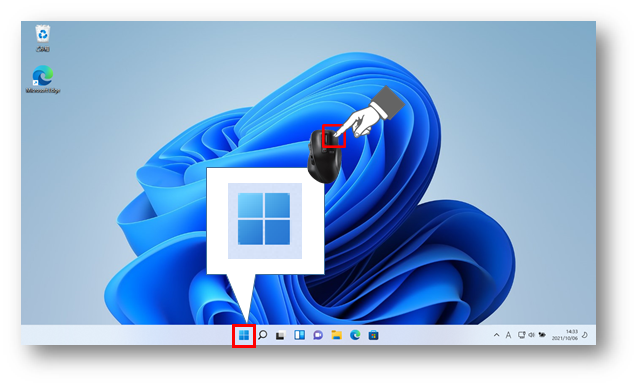
2)「 設定」をクリックします。
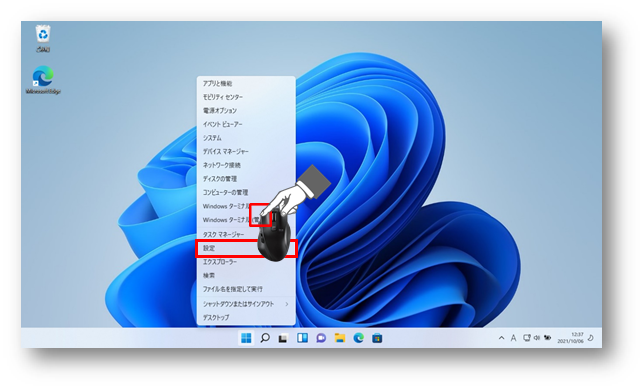
3)「 ネットワークとインターネット」をクリックします。
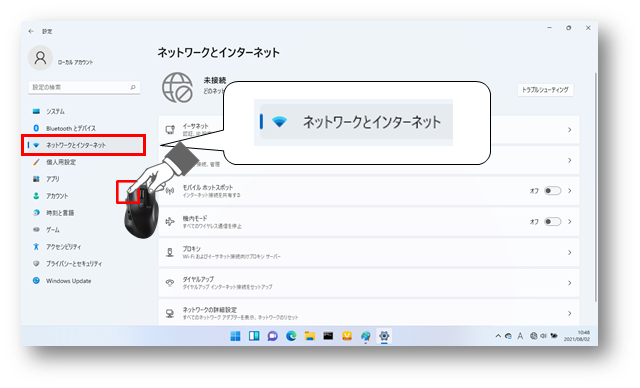
4)「 Wi-Fi」をクリックします。
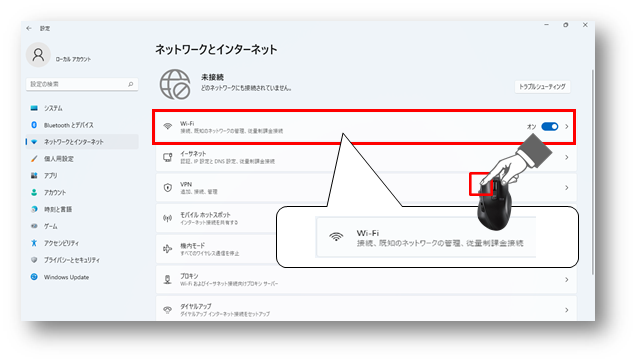
5)「 既知のネットワークの管理」をクリックします。
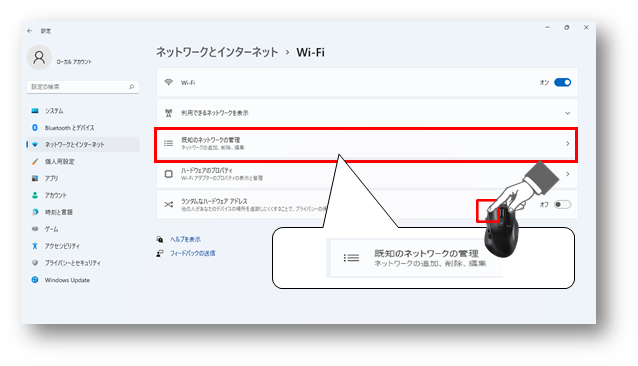
6)削除したいネットワーク名(SSID)を選び「 削除」を選択します。
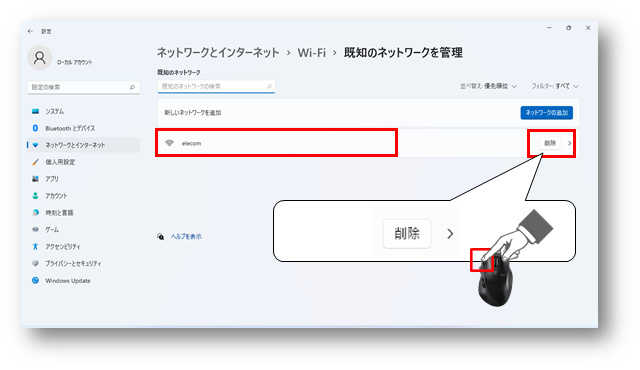
7)「既知のネットワークを管理」からSSIDが消えていれば、プロファイルの削除は完了です。
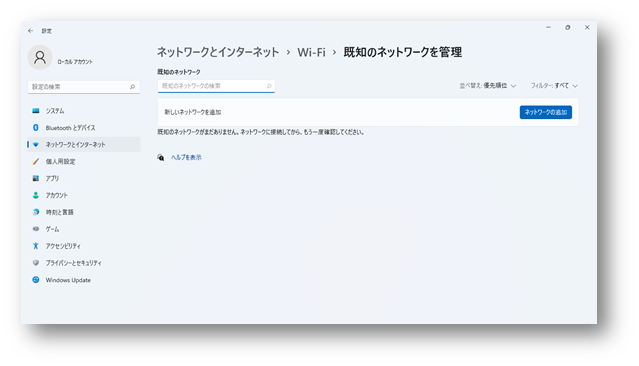
|
| 作成日時:2021-09-07 |
| 更新日時:2024-12-05 |

|